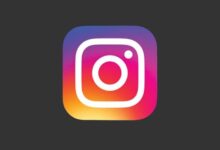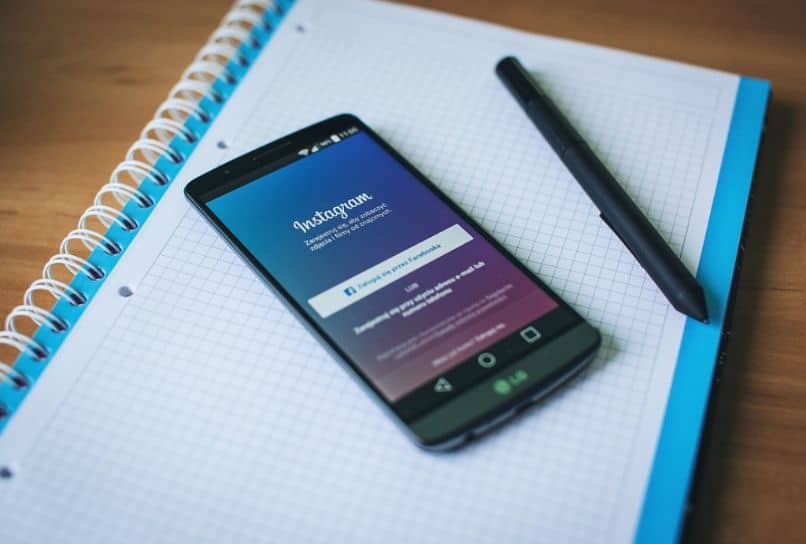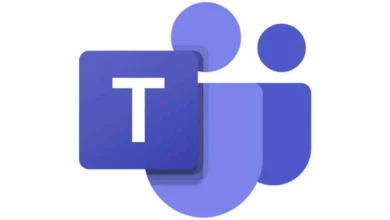كيفية تسجيل الفيديو على Instagram بفلتر “الشاشة الخضراء”؟ – iOS و Android
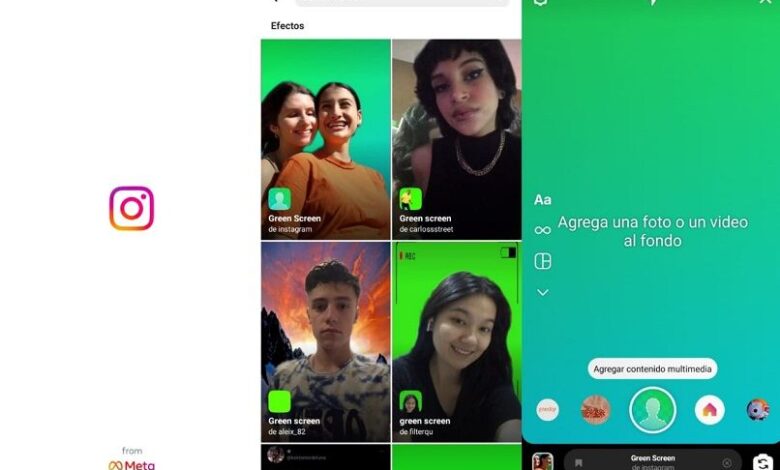
يحقق Instagram الهدف أو الوظيفة المتمثلة في منح مستخدميه إمكانية القدرة على مشاركة حياتك مع متابعيك من خلال نشر الصور أو مقاطع الفيديو على ملفك الشخصي ، بالإضافة إلى القدرة على تعديلها مسبقًا باستخدام التأثيرات أو الفلاتر أو الإطارات. تمكن هذا التطبيق من وضع نفسه كواحد من أكثر التطبيقات شعبية في العالم
بالإضافة إلى القدرة على مشاركة الصور ومقاطع الفيديو من خلال المنشورات على موجز ملفهم الشخصي ، يمتلك مستخدمو Instagram أيضًا أدوات أخرى لمشاركة الصور ومقاطع الفيديو بطريقة أقصر ، من خلال القصص التي تدوم 24 ساعة ثم تختفي. لجعل هذه القصص أكثر إمتاعًا وتسلية ، من المعتاد الوصول إلى قائمة طويلة من المرشحات التي يحتوي عليها التطبيق ، والتي من بينها يمكنك العثور على الفلتر الشهير لتسجيل مقاطع الفيديو على الشاشات الخضراء .
كيف تجد مرشح الشاشة الخضراء على Instagram؟
تطبيق Instagram هو عبارة عن شبكة اجتماعية أظهرت منذ إطلاقها أن تركيزها الأساسي هو الصور ، وهذا ممكن من خلال منح مستخدميها الفرصة لمشاركة صورهم ومقاطع الفيديو الخاصة بهم ، أو حتى صور GIF من خلال المنشورات في الخلاصة الرئيسية. من Instagram. ملفاتهم الشخصية على Instagram. ومع ذلك ، على الرغم من كونه محور تركيزه الأساسي ، فإن للتطبيق أيضًا وظائف أخرى ذات أهمية كبيرة لمستخدميه ، وهذه هي قصص Instagram الشهيرة.
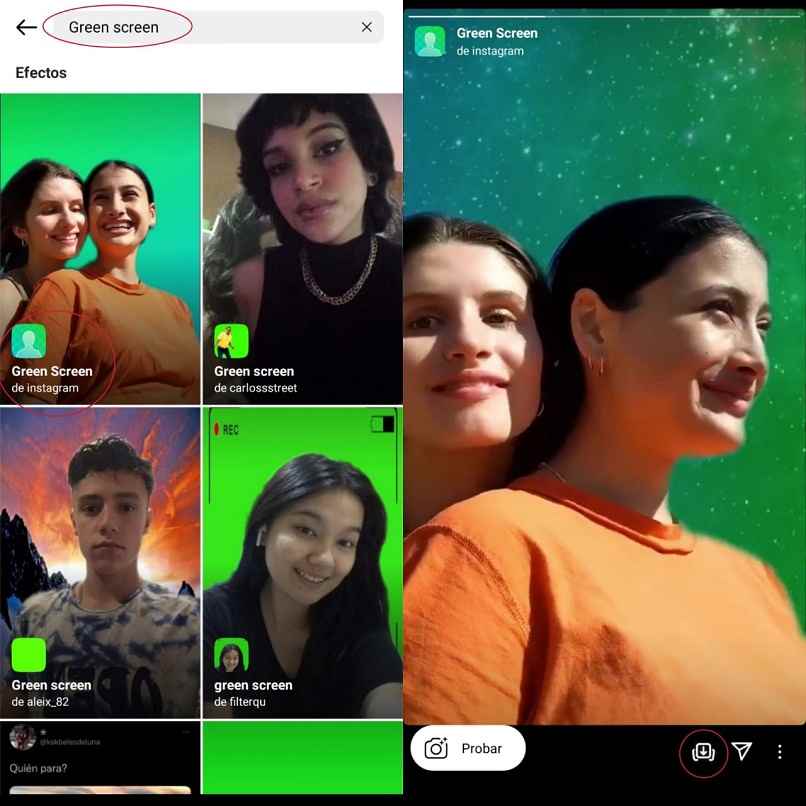
منذ أن أطلق تطبيق Instagram وظيفة القصص. والتي مدتها 24 ساعة يتم حذفها تلقائيًا. سرعان ما أصبحت هذه الوظيفة واحدة من العناصر المفضلة لمستخدميها ، وخاصة منشئي المحتوى ، نظرًا لأن لديهم خيارات مختلفة ، مثل جعل قصص Instagram الخاصة بهم أكثر جاذبية باستخدام تأثيرات وفلاتر متنوعة تساعدهم ، أو ببساطة للاستمتاع أثناء نفس الوقت. حان الوقت لإنشاء قصص ومحتوى لمتابعيك.
من أشهر المرشحات حاليًا بين مستخدمي Instagram هو مرشح الشاشة الخضراء . والذي لديه القدرة على استبدال الخلفية التي تتواجد بها بأي صورة أو فيديو. وبالتالي تتاح لك الفرصة لمحاكاة التواجد في أي خلفية ، بينما يظهر المستخدم في المقدمة منه كصورة ظلية. يمكن العثور على هذا الفلتر ، مع الآخرين . في قسم المرشحات في قسم كاميرا Instagram.
اسم مرشح الشاشة الخضراء
يعد مرشح الشاشة الخضراء على Instagram خيارًا رائعًا لمنشئي المحتوى مثل المؤثرين والممثلين والكوميديين والمراسلين وغيرهم . أو لأولئك المستخدمين الذين يريدون ببساطة تسجيل مقطع فيديو مختلف وممتع لقصصهم.
في قسم فلاتر وتأثيرات انستجرام ، يمكنك العثور على إصدارات مختلفة من هذا الفلتر . وبالتالي يمكن للمستخدمين اختيار أفضل ما يناسبهم ، ويتم تقديم مرشحات الشاشة الخضراء الأكثر استخدامًا من قبل نفس التطبيق ويمكن العثور عليها تحت أسماء “شاشة خضراء” أو “كشف الخلفية”.
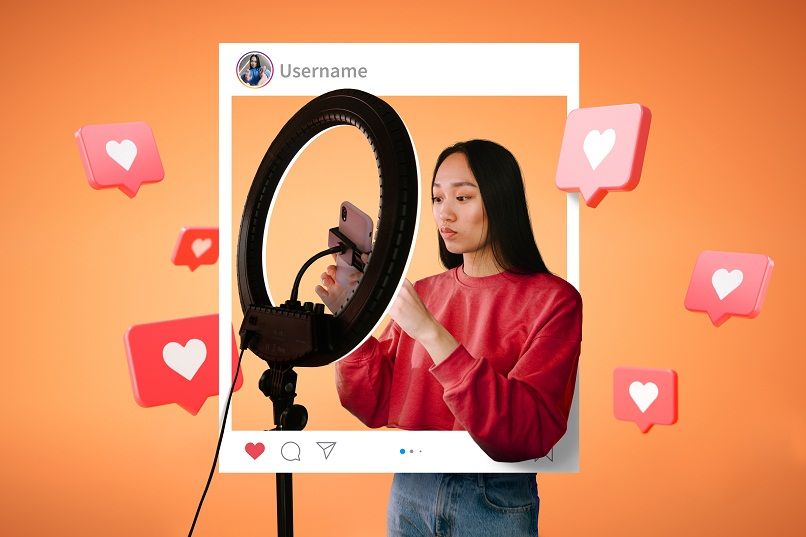
كيف تحفظ مرشح الشاشة الخضراء؟
من أجل حفظ مرشح الشاشة الخضراء على Instagram . يجب عليك أولاً الحصول عليه ، لذلك يجب عليك الدخول إلى قسم الكاميرا في التطبيق والدخول إلى قسم المرشحات حيث يمكنك العثور على فلاتر جديدة لقصص Instagram . وهناك اكتب اسم الشاشة الخضراء التصفية في محرك البحث.
بمجرد العثور على الفلتر ، انقر فوقه . سترى رموز خيارات مختلفة مثل “try” و “حفظ” و “مشاركة” في أسفل الشاشة ، ثم انقر فوق رمز الحفظ وستتم إضافته تلقائيًا إلى قائمة المحفوظات المرشحات.
كيف تستخدم مرشح الشاشة الخضراء بشكل صحيح على Instagram؟
استخدم مرشحًا في تطبيق instagram إنه أمر بسيط . نظرًا لأنهم جميعًا يتوافقون مع تنسيقات سهلة الاستخدام ، في حالة مرشح الشاشة الخضراء . يتم استخدامه على النحو التالي. بمجرد حفظ الفلتر ، ارجع إلى قسم كاميرا Instagram ، هناك ستظهر المرشحات المحفوظة على الجانب الأيسر من الشاشة ، قم بالتمرير إلى اليسار حتى تجد الفلتر وهذا كل شيء . سيتم تنشيطه تلقائيًا وعرض خيار الإضافة خلفية من المعرض إلى الشاشة الخضراء.
أضف الصور من معرضي في الفلتر.
عند وضع مرشح الشاشة الخضراء على الكاميرا . سيتم تنشيطه تلقائيًا ليطلب من المستخدم إضافة خلفية من معرضه إلى الشاشة الخضراء. للقيام بذلك ، يجب على المستخدم الضغط على الشاشة وستظهر الصور ومقاطع الفيديو المتوفرة في معرض الصور الخاص بهم . بالإضافة إلى القدرة على التمرير عبر مجلداتهم المختلفة للعثور على الخلفية التي يريدونها بسرعة أكبر.
حفظ الفيديو مع مرشح الشاشة الخضراء
بمجرد أن يجد المستخدم الخلفية المثالية في معرضه ، لاستخدامها في مرشح الشاشة الخضراء . عليه فقط الاستفادة منها ، والتقاط الصور أو تسجيل مقاطع الفيديو التي يريدها .
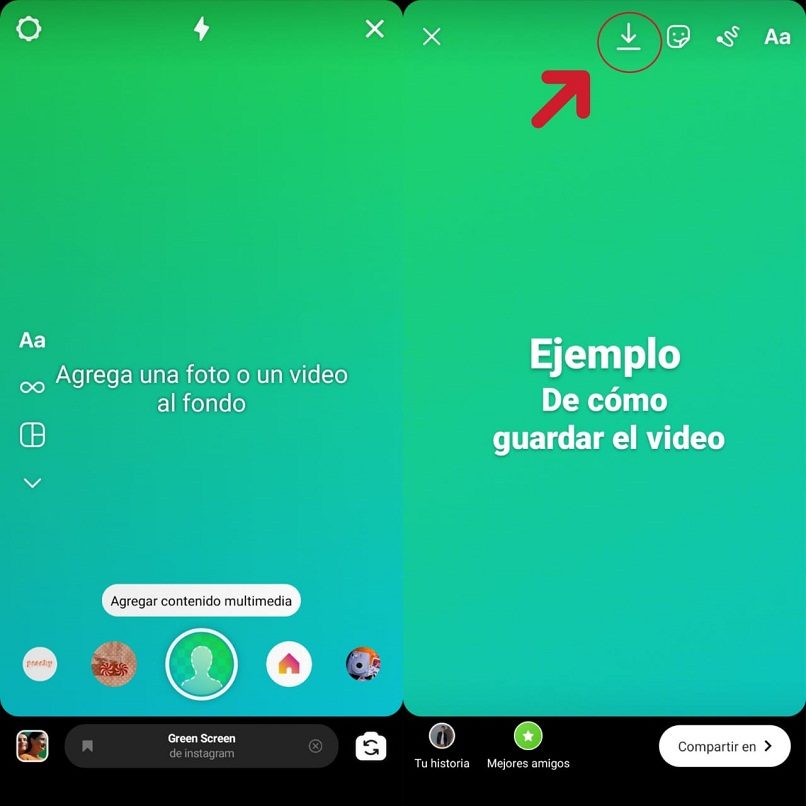
بمجرد تسجيل مقطع فيديو . يمكن للمستخدم مشاهدته قبل اتخاذ قرار بحفظه أو إهماله وتسجيله مرة أخرى ، لحفظه ، سترى أيقونة سهم لأسفل أعلى الشاشة بجانب أدوات تحرير الفيديو قصص. instagram. إذا كنت تريد تجاهل الفيديو ، فما عليك سوى النقر على علامة التقاطع في الجزء العلوي الأيسر وتحديد خيار الإلغاء.
كيف تنشر فيديو بفلتر الشاشة الخضراء على انستجرام؟
بمجرد الانتهاء من التسجيل باستخدام مرشح الشاشة الخضراء ، يمكن للمستخدم مشاركة الفيديو على قصص Instagram الخاصة بهم على النحو التالي . سترى خيار “قصتك” في أسفل يسار الشاشة ، انقر فوق الخيار وسيتم نشره تلقائيًا.